[官网版本]:
官网版本分为专业版和社区版:
简而言之,专业版功能相较于社区版更加丰富强大,需要激活码;社区版免费
[安装步骤-以专业版为例]:
将下载好的安装包 鼠标右击,选择 解压

解压得到一个安装文件夹,打开它

鼠标右击需要安装的版本(如:专业版)选择【以管理员身份运行】

点击右下角【继续】

下载安装管理工具

勾选需要安装的应用(如:.NET桌面开发、使用C++的桌面开发,根据自己的需求勾选即可)。

选择【安装位置】选择软件的安装位置(如:将C改为D表示安装到D盘),继续勾选自己所需的插件,然后点击【安装】

下载安装中,耐心等待一会...

安装完成,点击【确定】。(如提示需要重启,选择重启电脑后继续操作)

右上角关闭

软件安装完成不会在桌面自动生成快捷方式,点击【开始菜单】,在最近添加里找到【Visual Studio 2022】程序,左键按住,直接拖拽到桌面即可.
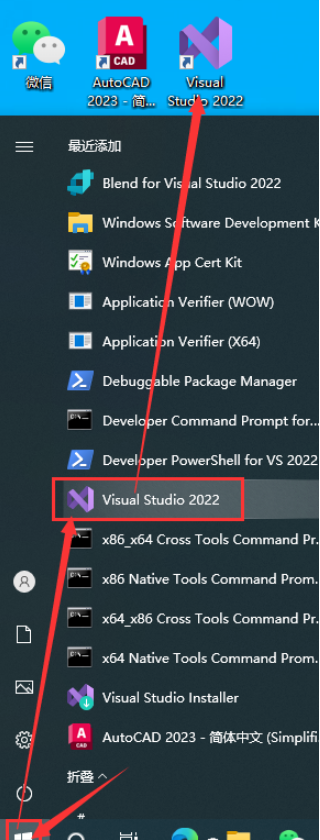
打开软件

点击【以后再说】

选择您的颜色主题,然后点击 右下角的【启动】
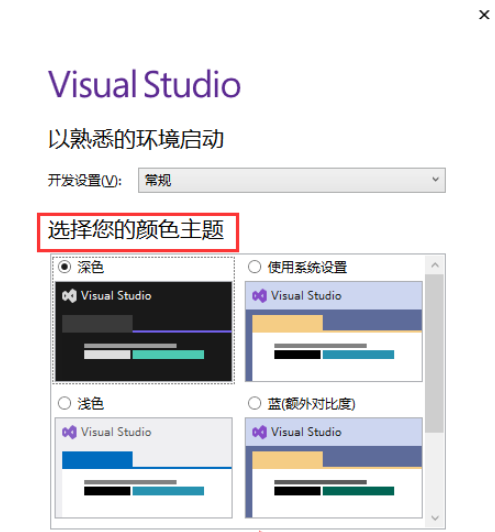
点击【继续但无需代码】
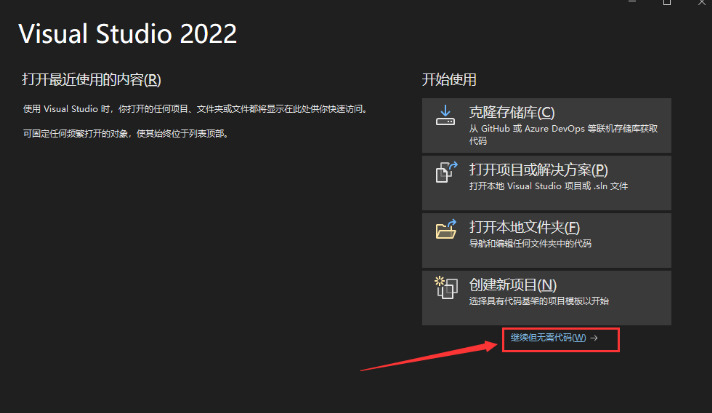
点击【帮助】选择【注册Visual Studio】

点击【使用产品密钥解锁】

输入产品密钥:安装的是专业版输入密钥,社区版无需密钥;点击【应用】。

OK,安装成功。
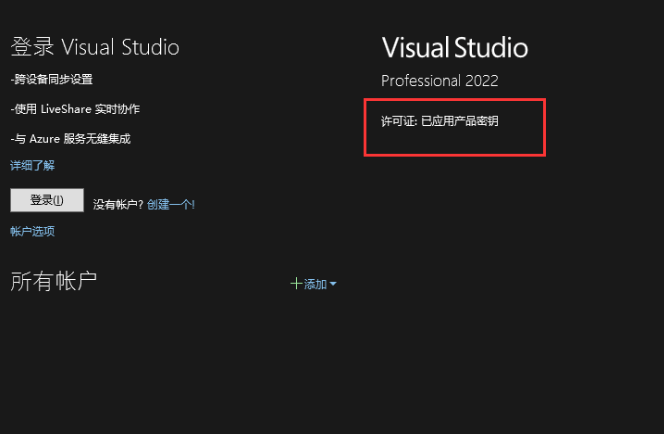





















 6083
6083











 被折叠的 条评论
为什么被折叠?
被折叠的 条评论
为什么被折叠?








